iPader er fantastiske for å se filmer og spille spill. De er lette å ta med seg, praktiske og behagelige å holde. Likevel oppstår det situasjoner hvor det er nødvendig å styre en iPad fra et annet sted.
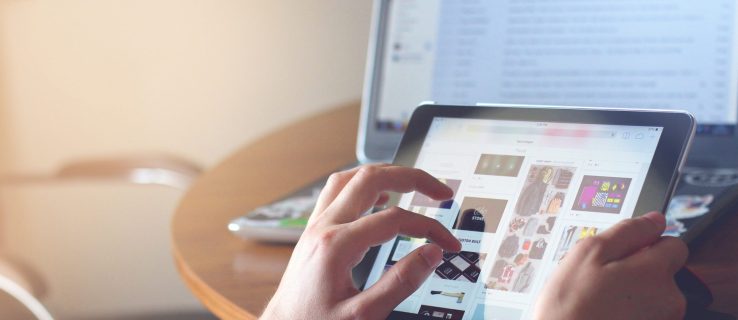
Heldigvis finnes det løsninger på dette. I denne teksten skal vi se på hvordan man kan fjernstyre en iPad. Vi skal også besvare noen relaterte spørsmål.
Fjernstyring av iPad med iPhone, iPod eller annen iPad
Med iOS 10 kom en funksjon kalt Bryterkontroll til iPad. Denne funksjonen gjør det mulig å fjernstyre en iPad med en annen enhet. Det er viktig å merke seg at begge enhetene må være tilkoblet samme trådløse nettverk og samme Apple ID-konto. Denne fremgangsmåten kan brukes med en iPhone, iPod Touch, eller en annen iPad.
- Sørg for at både iPad og den styrende enheten er tilkoblet det samme Wi-Fi-nettverket og er logget inn på samme Apple ID.

- Gå til Innstillinger på den enheten du skal bruke til å styre.
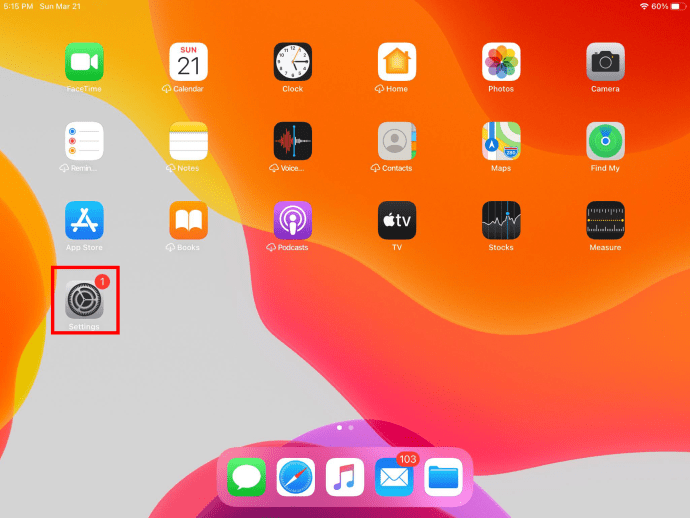
- Velg deretter Tilgjengelighet.
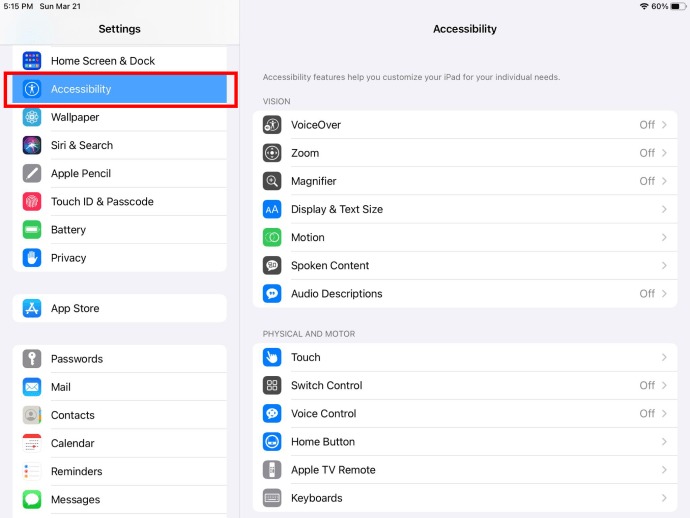
- Slå på Bryterkontroll.
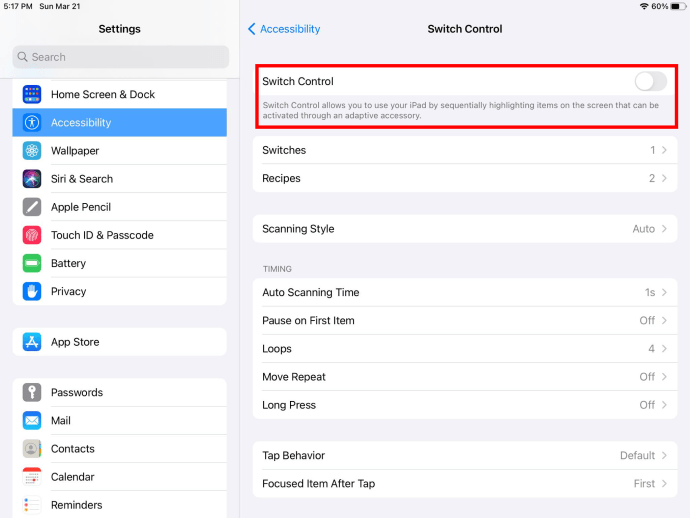
- For å legge til en ny bryter, velg Brytere under Bryterkontroll.

- Velg så Legg til ny bryter…
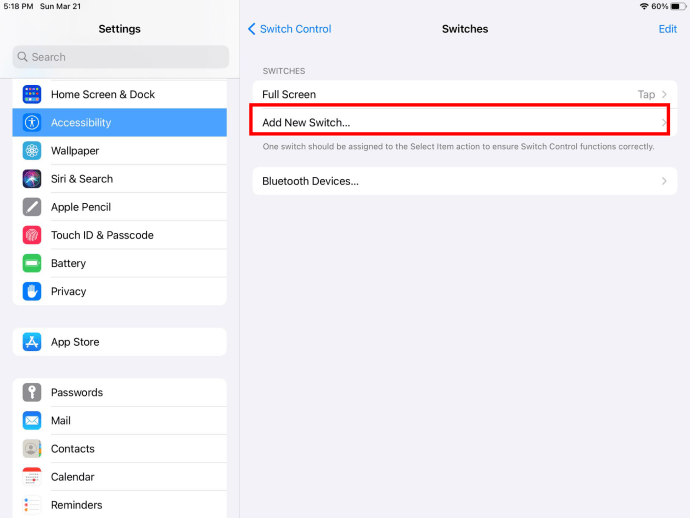
- Velg en kilde.
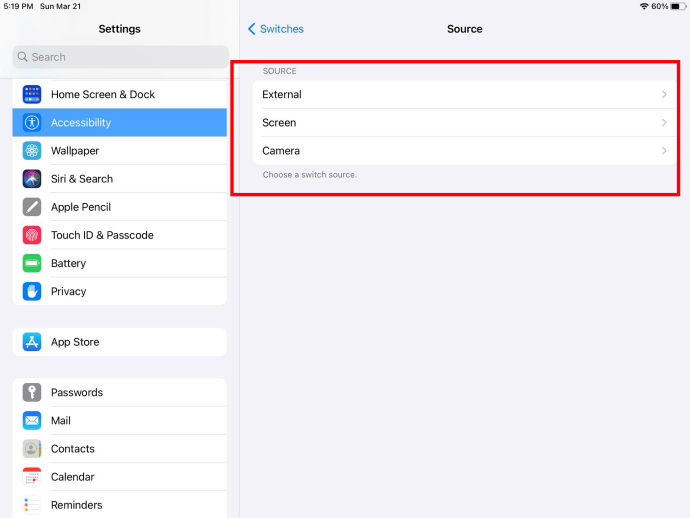
- Naviger i menyen for Bryterkontroll ved hjelp av bryteren og velg Enhet.

- Velg Bruk en annen enhet.
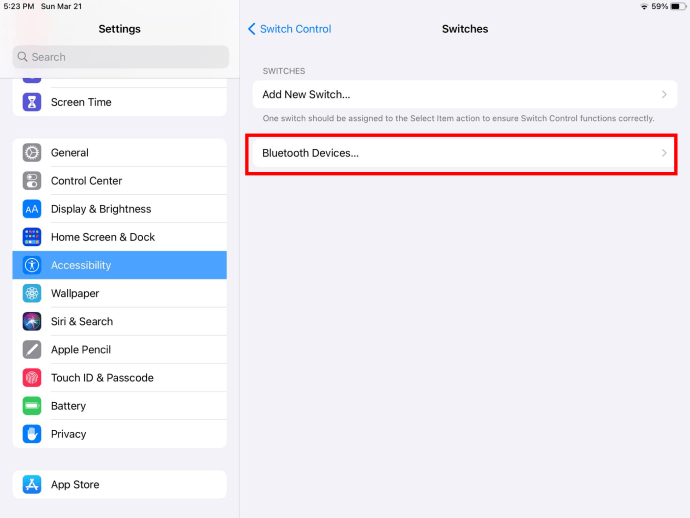
- Finn den iPad-en du vil styre og velg Koble til.
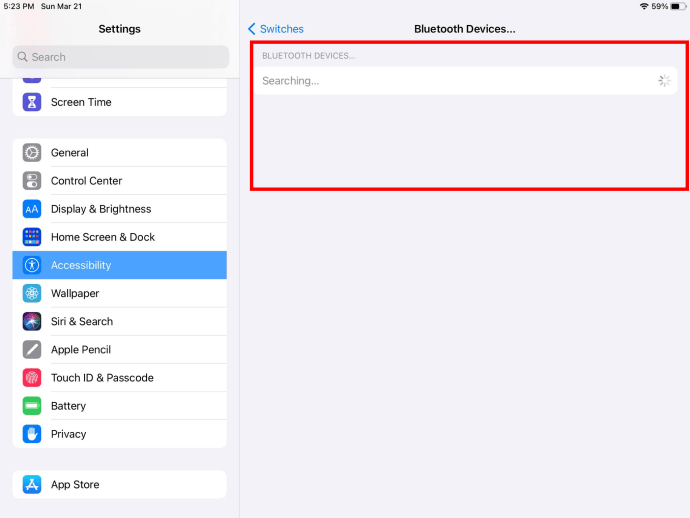
- Du kan nå fjernstyre iPad-en.
Denne måten å styre en iPad på er svært praktisk, særlig for brukere med redusert bevegelighet. For eksempel kan en person styre iPad-en sin med en iPhone, iPod Touch eller en annen iPad. Ettersom begge er Apple-produkter som kan logges inn på samme Apple-ID, er dette en utmerket løsning.
Hvordan styre en iPad eksternt fra en Mac
Fremgangsmåten for å styre en iPad fra en Mac er litt annerledes enn å koble til via en iPhone, iPad eller iPod Touch. La oss se på hvordan dette fungerer.
- Igjen må du sørge for at begge enhetene er på samme nettverk og at du er logget inn på iCloud på begge enhetene.
- Sørg for at Bryterkontroll er aktivert på Mac-en. Klikk på Apple-menyen, deretter Systemvalg, og til slutt Tilgjengelighet.
- Klikk deretter på Bryterkontroll.
- Klikk så på Aktiver Bryterkontroll.
- Med bryteren aktivert, går du til Hjem-panelet for Bryterkontroll og velger Enheter.
- Klikk på iPad-en du vil styre og velg deretter Koble til.
Det er ofte enkelt å koble sammen Apple-produkter og bruke én enhet som fjernkontroll for en annen.
Fjernstyring av iPad fra PC
Det er mer komplisert å styre en iPad fra en PC, men det finnes tredjepartsprogrammer som gjør dette mulig. Vi skal se på en metode som bruker skjermspeiling, som gjør at PC-en viser skjermen fra iPaden.
ApowerMirror er en god app for skjermspeiling. Den er også gratis for ikke-kommersiell bruk.
- Installer ApowerMirror på både iPad og PC for å starte.
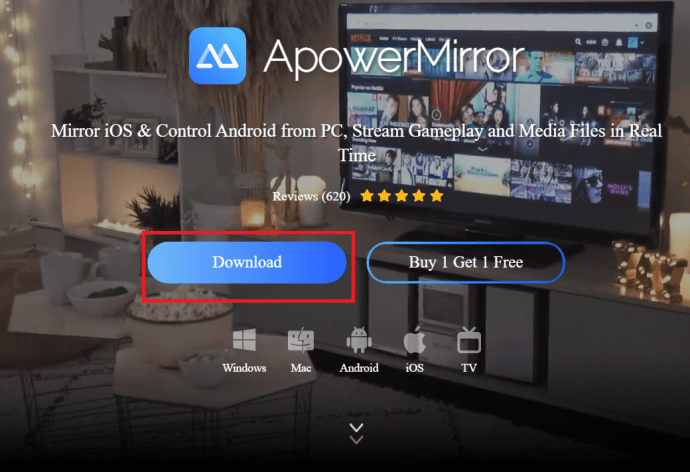
- Koble begge enhetene til det samme Wi-Fi-nettverket.

- På iPaden, finn PC-en din og koble til begge enhetene. Trykk på Speil telefonskjerm på iPad-en. Sveip opp og se etter Skjermspeiling.
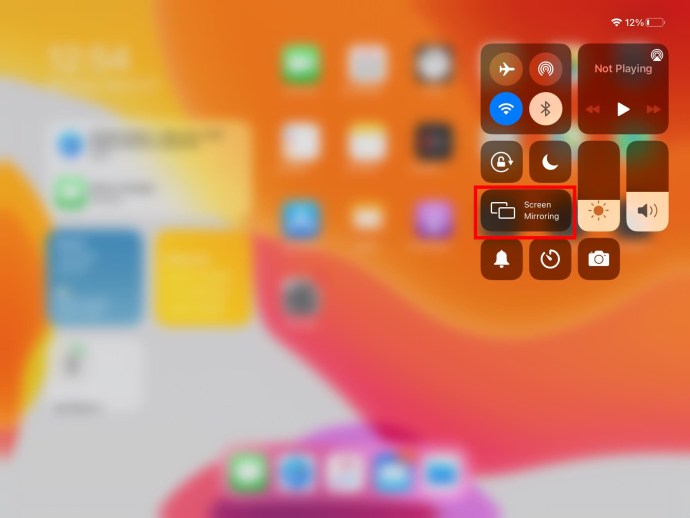
- Velg PC-en din og vent til begge enhetene er tilkoblet.
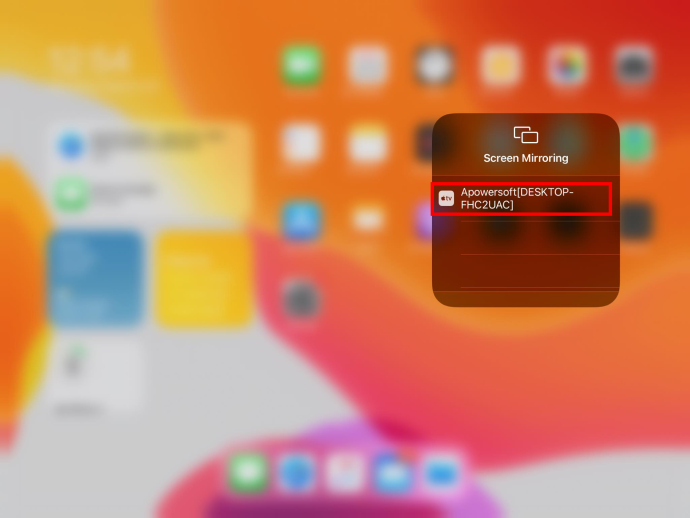
- Du kan nå styre iPad-en fra PC-en.
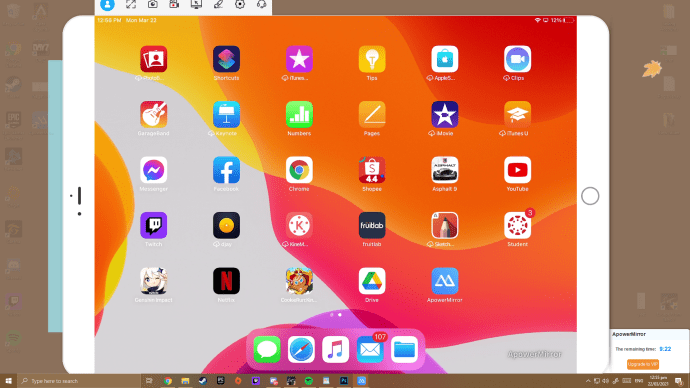
Det finnes dessverre ingen direkte metode for å fjernstyre en iPad fra en PC. Det er bare ved hjelp av apper og programmer som dette at det er mulig.
Hvordan styre en annens iPad eksternt ved hjelp av Zoho Assist
Apple tillater ikke at en bruker fjernstyrer en annens iPad på vanlig måte, da dette kan kompromittere personvernet til eieren. Den eneste måten å styre en annens iPad på, er å installere apper som gir ekstern tilgang til enheten. Dette må gjøres i samråd med begge parter, da det anses som hacking dersom det skjer uten tillatelse.
Zoho Assist er en annen app som kan brukes for å styre en iPad fra en PC. Merk at eieren av iPad-en også må laste ned appen for å gi tilgang.
- Både du og iPad-eieren må laste ned Zoho Assist
- Inviter iPad-eieren gjennom appen.
- Når brukeren godtar invitasjonen, kan du starte økten.
- Velg Start økt som kontrollør.
- Du kan nå fjernstyre iPad-en.
Husk at du må ha tillatelse. Det er ulovlig å fortsette uten samtykke.
Fjernstyre en iPad med Splashtop SOS
En annen metode du kan bruke for å ta kontroll over en iPad eksternt er med appen Splashtop SOS. Denne appen gir mulighet for skjermdeling og enkel styring av en iPad fra en annen enhet. Du kan styre iPad-en fra hvor som helst, enten du bruker en annen iPad eller en Android-telefon.
Fremgangsmåten for å koble til de to enhetene med Splashtop SOS ligner på Zoho Assist, da begge appene har et lignende formål.
- Både du og eieren av iPad-en må laste ned og installere Splashtop SOS.
- Inviter iPad-eieren via appen.
- Eieren av iPaden må gi deg koden for økten.
- Velg Start økt som kontrollør.
- Du kan nå fjernstyre iPad-en.
SOS er et verktøy for kundestøtte, men det finnes også andre apper som tilbyr støtte uten tilsyn. Zoho Assist har allerede denne funksjonen.
Støtte uten tilsyn sparer tid fordi du ikke trenger å be om tillatelse fra iPad-eieren hver gang. Du kan ta kontroll umiddelbart uten ekstra tillatelse.
Hvordan styre iPad-volumet eksternt
Det kan være nyttig å kunne justere volumet på en iPad eksternt. Du slipper da å trykke på volumknappene direkte på enheten. Det finnes to måter å gjøre dette på; med en app eller med en fysisk fjernkontroll.
- Last ned appen Volumfjernkontroll på begge iOS-enhetene.
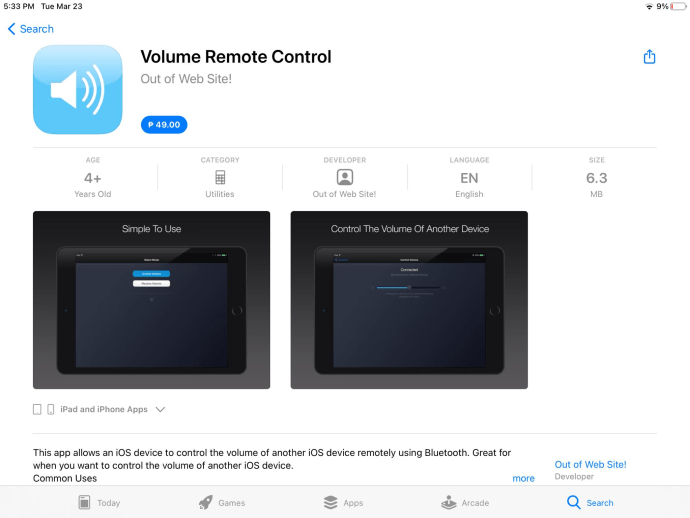
- Aktiver Bluetooth på begge enhetene.
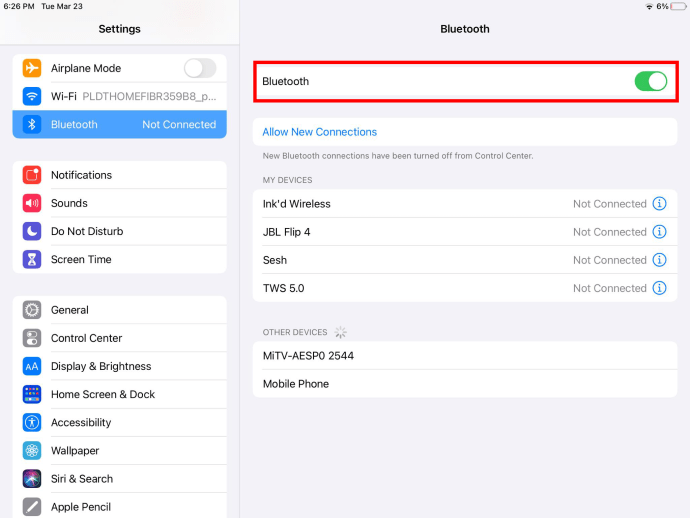
- Velg Motta volum på iPaden.
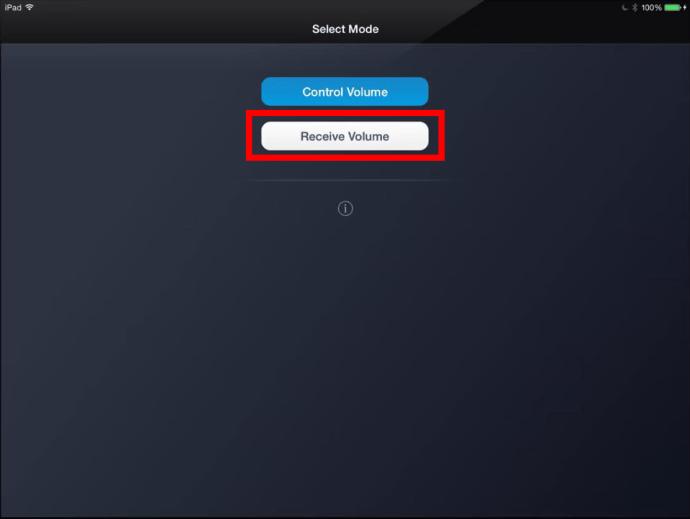
- Velg deretter Kontroller volum på den andre iOS-enheten.
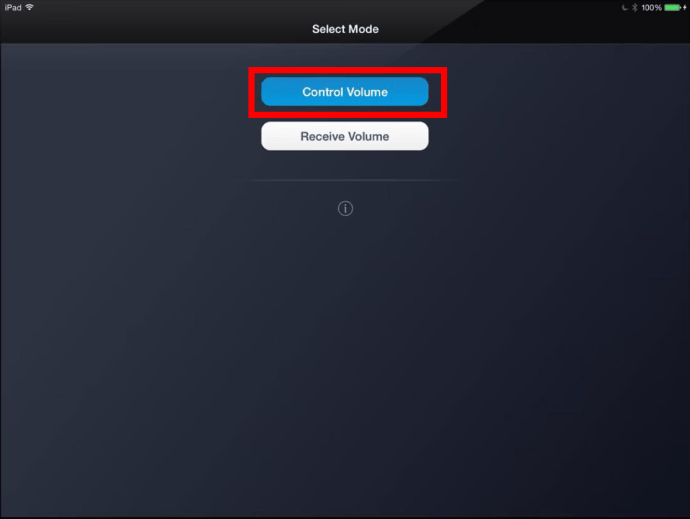
- Bruk den styrende enheten til å justere volumet på iPad-en som du ønsker.
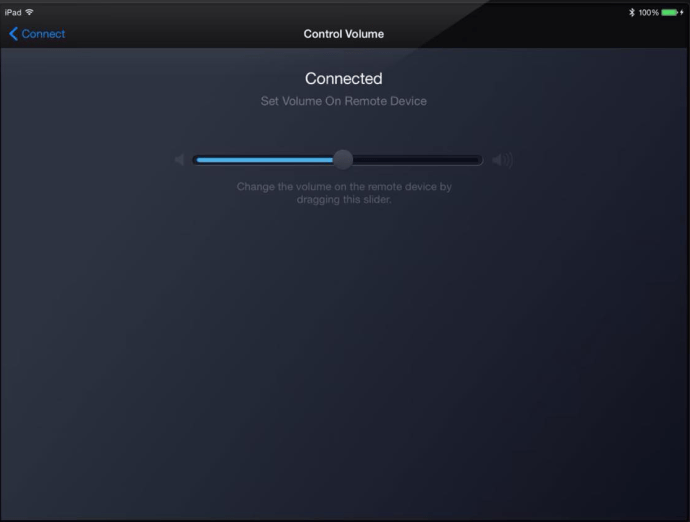
Ulempen med denne appen er at den kun lar deg styre volumet på en iPad med enten en iPhone, iPod Touch eller en annen iPad. Det er likevel en fin måte å justere volumet på fra et annet sted.
En fysisk fjernkontroll er en annen god måte å justere iPad-volumet eksternt.
- Slå på Bluetooth på iPad-en.
- Koble fjernkontrollen til iPaden.
- Bruk volumkontrollene på fjernkontrollen for å justere volumet.
Apple produserer selv en fjernkontroll som kan kobles til iOS-enheter. I tillegg til å styre volumet, kan den brukes til forskjellige andre funksjoner.
Andre vanlige spørsmål
Her er svar på noen andre spørsmål du kanskje har om iPads.
Kan du fjernslette en iPad?
Ja, det er mulig. Først må du aktivere Finn min iPad. Deretter kan du slette alle dataene på iPaden fra en annen iOS-enhet ved hjelp av iPadens ID.
Hvis du bruker Windows, kan du gjøre dette ved å logge deg inn på iCloud. Finn enheten din der og fjernslett den.
Hvis iPad-en din er tilkoblet internett, vil den bli slettet umiddelbart. Hvis ikke, vil den slette seg selv når den kobles til internett neste gang.
Kan en iPad åpnes eksternt?
Ja, den kan åpnes eksternt. Med tredjepartsapper eller Bryterkontroll kan man få tilgang til en annen iPad. Dette forutsetter imidlertid at eieren har installert de aktuelle appene i utgangspunktet.
Fjernstyring av iPad for enkelhets skyld
Ved hjelp av en annen iOS-enhet eller nedlastbare apper kan du fjernstyre en iPad. Dette gjør det spesielt enkelt for personer med nedsatt bevegelighet å bruke iPad-en sin uten å være i nærheten av den. Det er også praktisk hvis du av en eller annen grunn ikke har direkte tilgang til iPaden.
Har du gjort dette før? Har denne teksten om hvordan du fjernstyrer en iPad vært nyttig for deg? Skriv gjerne en kommentar i kommentarfeltet under.